問題
- ESET PROTECT を使用して ESET Endpoint Security for Android を最新バージョンにアップグレードする
解決方法
![]() エンドポイントユーザー個々のクライアントワークステーションで以下の手順を実行する
エンドポイントユーザー個々のクライアントワークステーションで以下の手順を実行する
ESET PROTECTを使用したソフトウェアインストールタスクの実行
- .
タスク] をクリックし、[ESET セキュリティ製品] を 展開して [ソフトウェアのインストール] を選択します。新規作成 → クライアントタスクをクリックします。
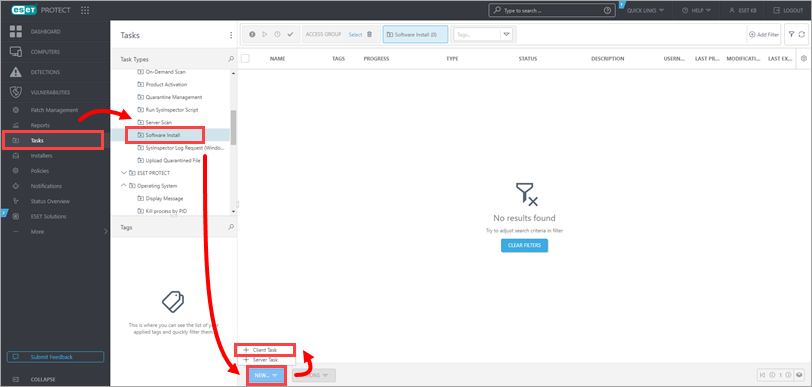
図 1-1 タスクの名前を [名前] フィールドに入力します。説明] フィールドは任意です。タスクカテゴリ] ドロップダウン メニューから [モバイル] を選択し、[タスク ] ドロップダウン メニューから [ソフトウェアのインストール]を選択します。
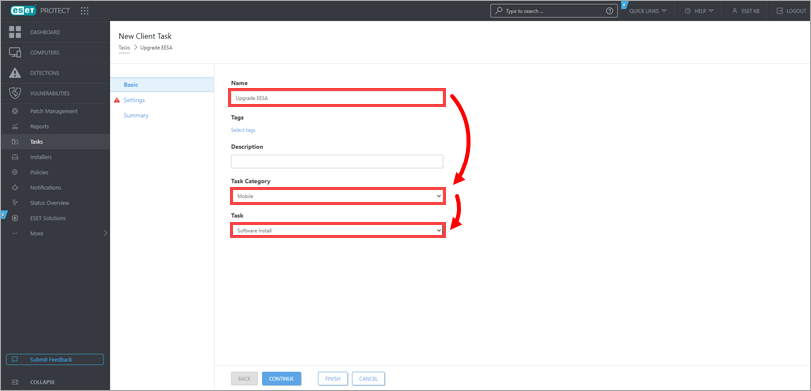
図 1-2
Settings(設定)]をクリックし、[Install by direct package URL(直接パッケージURLでインストール)]を選択し、以下のURLアドレスを各フィールドにコピー/貼り付けし、[I accept the End User License Agreement(エンドユーザーライセンス契約に同意します)]の横にあるチェックボックスを選択します。
https://download.eset.com/com/eset/apps/business/ees/android/latest/ees.apk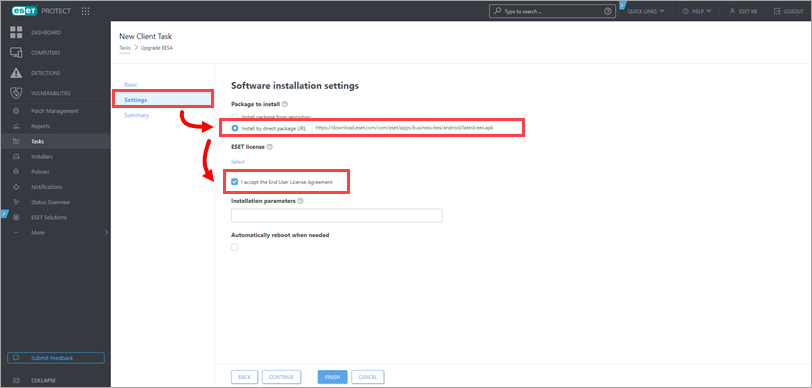
ESET ライセンスの[選択] をクリックします。Please select license]ダイアログウィンドウで、使用するライセンスの横にあるチェックボックスを選択し、[OK] をクリックします。
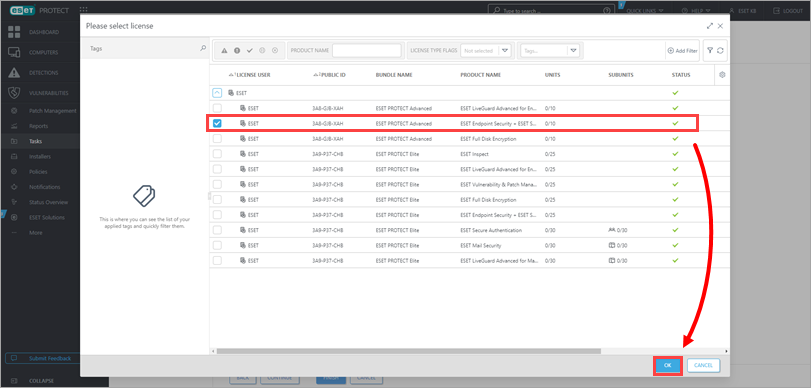
図 1-4
Finish] をクリックします。
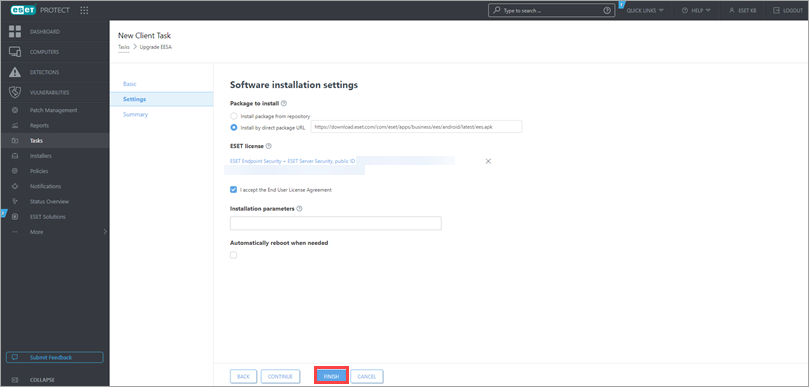
図 1-5
プロンプトが表示されたら、「Create Trigger」をクリックして、トリガーを作成し、ターゲットコンピュータをタスクに追加するをクリックします。
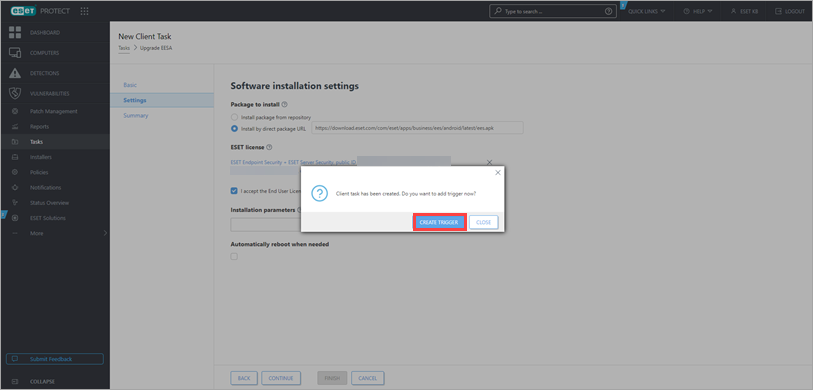
図1-6
タスクが完了すると、ユーザにソフトウェアをアップグレードするよう促す通知がモバイルデバイスに表示される。ユーザーは画面の指示に従って、アップグレードを完了するする必要があります。